


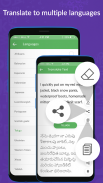
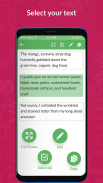

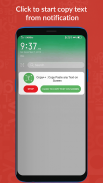
Copy Paste any Text on Screen

Description de Copy Paste any Text on Screen
L'application de copie est la meilleure application pour copier facilement du texte à l'écran et vous pouvez la coller où vous le souhaitez. Vous pouvez également modifier et traduire le contenu textuel copié dans différentes langues. Pour utiliser l'application, suivez les étapes ci-dessous :
Autorisation du service d'accessibilité
L'autorisation du service d'accessibilité est utilisée pour détecter tout texte sur n'importe quel écran pour copier, enregistrer, modifier ou traduire du texte à l'aide de cette application.
Étape 1 : Pour copier le contenu textuel de l'écran. Appuyez sur START sur l'écran d'accueil et vous verrez une notification de cette application.
Étape 2 : Ouvrez n'importe quelle application, fichier ou site Web à partir duquel vous souhaitez copier et coller le texte.
Étape 3 : Accédez à la zone de notification et appuyez sur CLIQUER POUR COMMENCER LA COPIE.
Étape 4 : Vous verrez des cases vertes à l'écran, appuyez sur les cases dont vous souhaitez copier le contenu textuel.
Étape 5 : En haut, vous verrez deux boutons. Le premier bouton est pour le plein écran et le deuxième bouton est pour sélectionner tout le contenu de l'écran.
Étape 6 : Appuyez sur n'importe quelle case et dans le coin supérieur droit, vous verrez une option avec le symbole de copie, appuyez dessus pour copier le texte dans le presse-papiers.
Étape 7 : Appuyez sur l'icône du crayon en haut si vous souhaitez modifier le contenu copié. Après avoir appuyé dessus, la fenêtre EDIT TEXT s'ouvrira.
Étape 8 : Ici, vous verrez plusieurs options ci-dessous. Cliquez sur l'option CLAVIER pour commencer à écrire.
Étape 9 : Cliquez sur l'option COPIER pour copier le texte modifié.
Étape 10 : Cliquez sur l'option DÉMARRER pour l'édition vocale et appuyez à nouveau sur le même bouton pour arrêter l'édition vocale.
Étape 11 : Cliquez sur l'option TRADUIRE si vous souhaitez traduire le texte modifié.
Étape 12 : Dans la fenêtre TRADUIRE LE TEXTE dans la partie supérieure, vous verrez votre contenu modifié et en bas, vous verrez sa traduction.
Étape 13 : Appuyez sur CHOISIR LA LANGUE et vous verrez une liste de nombreuses langues du monde entier. Sélectionnez la langue dans laquelle vous souhaitez traduire.
Étape 14 : Sur la partie supérieure à droite, vous verrez trois boutons. Le premier bouton est d'effacer tout le contenu textuel, le deuxième bouton est de le partager et le troisième bouton est de le copier.
Étape 15 : Dans la partie inférieure, vous verrez également trois options. Ici, le premier bouton sert à copier le texte traduit, le deuxième à le partager et le troisième à le prononcer.
Étape 16 : Une fois la traduction terminée, vous serez redirigé vers la fenêtre MODIFIER LE TEXTE. Là, dans le coin supérieur droit, vous verrez le bouton Enregistrer.
Étape 17 : Vous pouvez trouver tout votre contenu enregistré à partir de l'option SAVED TEXT présente sur l'écran d'accueil.
Étape 18 : Pour arrêter le service, cliquez sur le bouton STOP qui est disponible sur l'écran d'accueil et également sur la zone de notification.
Si vous avez encore des doutes, pour regarder le didacticiel, appuyez sur le point d'interrogation présent en haut de l'écran d'accueil. Alors, dépêchez-vous et téléchargez l'application maintenant pour copier et coller facilement du texte depuis l'écran de votre téléphone mobile.























